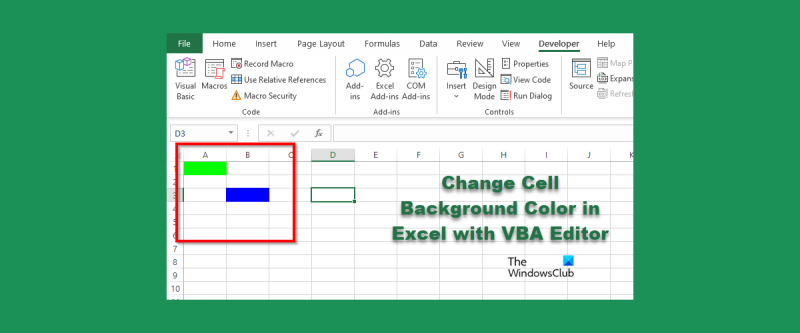Όσον αφορά την εργασία με δεδομένα στο Excel, υπάρχουν πολλοί διαφορετικοί τρόποι να το κάνετε. Μία από τις πιο δημοφιλείς μεθόδους είναι η χρήση VBA ή Visual Basic για εφαρμογές. Η VBA είναι μια γλώσσα προγραμματισμού που σας επιτρέπει να δημιουργείτε μακροεντολές, ή μικρά προγράμματα, που μπορούν να αυτοματοποιήσουν εργασίες στο Excel. Ένα από τα πράγματα που μπορείτε να κάνετε με το VBA είναι να αλλάξετε το χρώμα φόντου ενός κελιού. Για να αλλάξετε το χρώμα φόντου ενός κελιού χρησιμοποιώντας VBA, πρέπει πρώτα να ανοίξετε το πρόγραμμα επεξεργασίας VBA. Για να το κάνετε αυτό, πατήστε Alt+F11 στο πληκτρολόγιό σας. Μόλις ανοίξει το πρόγραμμα επεξεργασίας VBA, πρέπει να βρείτε το φύλλο στο οποίο θέλετε να αλλάξετε το χρώμα φόντου. Για να το κάνετε αυτό, κάντε κλικ στην καρτέλα «Προβολή» και, στη συνέχεια, κάντε κλικ στην «Εξερεύνηση έργου». Στην εξερεύνηση έργου, θα δείτε μια λίστα με όλα τα φύλλα στο βιβλίο εργασίας σας. Κάντε διπλό κλικ στο φύλλο που θέλετε να αλλάξετε το χρώμα φόντου. Αφού κάνετε διπλό κλικ στο φύλλο, θα δείτε τον κωδικό για αυτό το φύλλο στον επεξεργαστή. Ο κώδικας θα μοιάζει κάπως έτσι: Υποφύλλο1() End Sub Για να αλλάξετε το χρώμα φόντου ενός κελιού, πρέπει να προσθέσετε μια γραμμή κώδικα μεταξύ του 'Sub' και του 'End Sub'. Ο κώδικας που πρέπει να προσθέσετε είναι: ActiveSheet.Range('A1').Interior.ColorIndex = 3 Αυτός ο κωδικός θα αλλάξει το χρώμα φόντου του κελιού A1 στο χρώμα που έχει καταχωρηθεί ως 3 στην παλέτα χρωμάτων. Μπορείτε να αλλάξετε το 3 σε οποιονδήποτε αριθμό μεταξύ 1 και 56 και θα αλλάξει το χρώμα ανάλογα. Αφού προσθέσετε τον κώδικα, πρέπει να κλείσετε το πρόγραμμα επεξεργασίας VBA και στη συνέχεια να εκτελέσετε τη μακροεντολή. Για να το κάνετε αυτό, πατήστε Alt+F8 στο πληκτρολόγιό σας. Αυτό θα εμφανίσει το παράθυρο διαλόγου μακροεντολών. Στο πλαίσιο διαλόγου μακροεντολής, επιλέξτε τη μακροεντολή που θέλετε να εκτελέσετε και, στη συνέχεια, κάντε κλικ στο κουμπί «Εκτέλεση». Αυτό είναι το μόνο που υπάρχει! Τώρα ξέρετε πώς να αλλάξετε το χρώμα φόντου ενός κελιού χρησιμοποιώντας VBA.
Microsoft Excel είναι ένα πρόγραμμα που χρησιμοποιείται από πολλούς ανθρώπους σε όλο τον κόσμο για την εκτέλεση υπολογισμών και την αποθήκευση δεδομένων, αλλά ξέρατε ότι μπορείτε να αλλάξετε το φόντο ενός κελιού χρησιμοποιώντας τον επεξεργαστή VBA στο Excel αντί να χρησιμοποιήσετε τη λειτουργία γεμίσματος χρώματος ή τη μορφοποίηση υπό όρους λειτουργία? Μπορείτε να εισάγετε κωδικούς Επεξεργαστής VBA Προς την αλλαγή χρωμάτων κελιών στο excel .

Αλλάξτε το χρώμα φόντου κελιού στο Excel χρησιμοποιώντας το πρόγραμμα επεξεργασίας VBA
Για να αλλάξετε το φόντο ενός κελιού χρησιμοποιώντας το πρόγραμμα επεξεργασίας VBA στο Excel, ακολουθήστε τα εξής βήματα:
- Εκκινήστε το Microsoft Excel.
- Κάντε κλικ στην καρτέλα Προγραμματιστής και, στη συνέχεια, κάντε κλικ στο κουμπί της Visual Basic.
- Αφού ανοίξετε το πρόγραμμα επεξεργασίας VBA, εισαγάγετε τον κωδικό για να αλλάξετε το χρώμα του κελιού.
- Στη συνέχεια, κάντε κλικ στο κουμπί Εκτέλεση και επιλέξτε Εκτέλεση φόρμας υπο/χρήστη.
- Κλείστε το πρόγραμμα επεξεργασίας VBA και προβάλετε το υπολογιστικό φύλλο για να δείτε τα αποτελέσματα.
εκτόξευση Microsoft Excel .
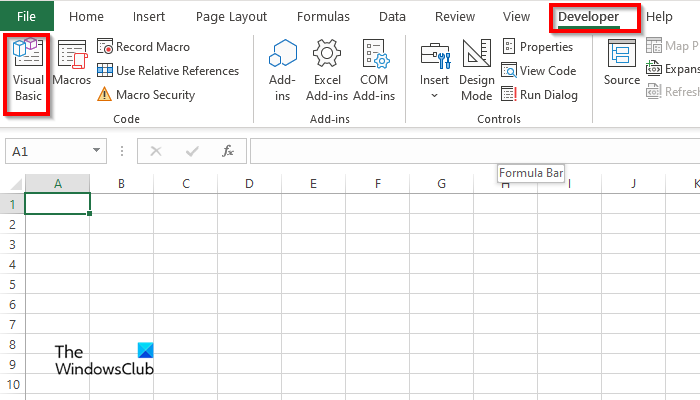
Επί Προγραμματιστής πάτα το κουμπί Visual Basic κουμπί.
Επεξεργαστής VBA θα ανοίξει.
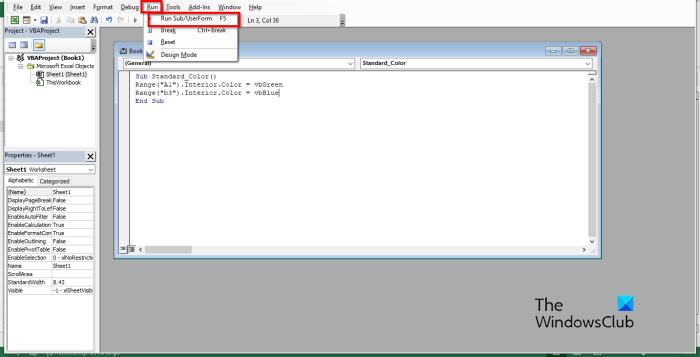
Στον επεξεργαστή VBA, εισαγάγετε τα εξής:
Sub Standard_Color()
Εύρος ('A1'). Εσωτερικό. Χρώμα=vbΠράσινο
Εύρος ('b3'). Μέσα. Χρώμα=vbΜπλε
τέλος υπογούφερ
Στη συνέχεια κάντε κλικ τρέξιμο κουμπί και επιλέξτε Εκτελέστε το Sub/UserForm .
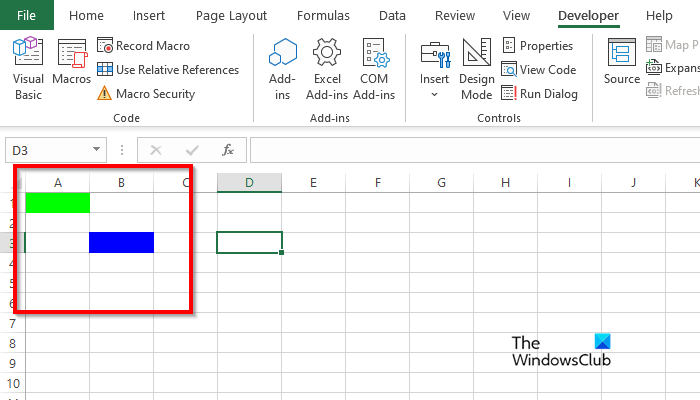
Κλείστε τον επεξεργαστή VBA και μετά θα δείτε τα χρώματα στο κελί που γράψατε στον κώδικα.
Η αυτόματη σύνδεση των Windows 10 δεν λειτουργεί
Πώς να αφαιρέσετε το χρώμα κελιών στο Excel VBA;
Ακολουθήστε αυτά τα βήματα για να αφαιρέσετε το χρώμα φόντου από ένα κελί:
- Στην καρτέλα Προγραμματιστής, κάντε κλικ στο κουμπί Visual Basic.
- Θα ανοίξει ο επεξεργαστής VBA.
- Στον επεξεργαστή VBA, εισαγάγετε τα εξής:
- Sub Standard_Color()
- Εύρος ('A1'). Διαγράφω
- τέλος υπογούφερ
- Τώρα κάντε κλικ στο κουμπί Εκτέλεση και επιλέξτε Εκτέλεση Sub/UserForm.
Κλείστε το πρόγραμμα επεξεργασίας VBA και κοιτάξτε το υπολογιστικό φύλλο σας. θα παρατηρήσετε ότι το χρώμα έχει διαγραφεί από το κελί.
Πώς να κάνετε μια μακροεντολή να διαγράψει ένα κελί;
Ακολουθήστε αυτά τα βήματα για να μάθετε πώς να χρησιμοποιείτε μια μακροεντολή για την εκκαθάριση ενός κελιού στο Excel:
- Στην καρτέλα Προγραμματιστής, κάντε κλικ στην επιλογή Μακροεντολές.
- Θα ανοίξει το πλαίσιο διαλόγου μακροεντολής.
- Εισαγάγετε ένα όνομα στο πεδίο ονόματος και, στη συνέχεια, κάντε κλικ στην επιλογή Δημιουργία.
- Αυτό θα ανοίξει το πρόγραμμα επεξεργασίας VBA.
- Εισαγάγετε τους παρακάτω κωδικούς:
- Εκκαθάριση κελιών ()
- Εύρος ('b3:b4'). ClearContents
- τέλος υπογούφερ
- Τώρα κάντε κλικ στο κουμπί Εκτέλεση και επιλέξτε Εκτέλεση Sub/UserForm.
Κλείστε το πρόγραμμα επεξεργασίας VBA και κοιτάξτε το υπολογιστικό φύλλο σας. θα παρατηρήσετε ότι το κελί έχει διαγραφεί.
Πώς να προσθέσετε ένα φόντο σε ένα κελί στο Excel;
- Εκκινήστε το Microsoft Excel.
- Στην καρτέλα Διάταξη σελίδας, στην ομάδα Διαμόρφωση σελίδας, κάντε κλικ στο κουμπί Φόντο.
- Ανοίγει το παράθυρο διαλόγου Εισαγωγή εικόνας. Επιλέξτε εάν θέλετε να επιλέξετε μια εικόνα από ένα αρχείο, αναζήτηση εικόνων Bing ή OneDrive Personal.
- Επιλέξτε μια εικόνα από οποιαδήποτε από τις πηγές που αναφέρονται παραπάνω και κάντε κλικ στην Εισαγωγή.
- Τώρα έχουμε ένα υπόβαθρο στο υπολογιστικό φύλλο.
Τι χρωματικούς κωδικούς χρησιμοποιεί το VBA;
Οι χρωματικοί κωδικοί που χρησιμοποιούνται στο VBA είναι είτε VBA είτε RGB. Το RGB μπορεί επίσης να αναφέρεται ως κόκκινο, πράσινο και μπλε. Πολλοί χρήστες του Excel χρησιμοποιούν κωδικούς RGB για να εισάγουν χρώμα σε κελιά υπολογιστικών φύλλων ή γραμματοσειρές. Έχουν τρία επώνυμα στοιχεία εύρους. είναι κόκκινο, πράσινο και μπλε.
ΑΝΑΓΝΩΣΗ : Πώς να δημιουργήσετε προσαρμοσμένες συναρτήσεις Excel με VBA
Ποιοι είναι οι χρωματικοί κωδικοί για το Excel;
Δείτε την παρακάτω λίστα για τους χρωματικούς κωδικούς στο Excel:
- Λευκό: RGB (255 255 255)
- Μαύρο: RGB (0,0,0)
- Κόκκινο: RGB (255,0,0)
- Πράσινο: RGB (0.255.0)
- Μπλε: RGB(0,0,255)
- Κίτρινο: RGB(255,255,0)
- Ματζέντα: RGB(255,0,255)
- Κυανό RGB(0.255.255)
ΑΝΑΓΝΩΣΗ : Πώς να δημιουργήσετε ένα γράφημα εφέ κραγιόν στο Excel
Ελπίζουμε να καταλαβαίνετε πώς να χρησιμοποιείτε το φόντο κελιών στον επεξεργαστή VBA στο Excel.